Photoshop合成月光下落寞的美女梦幻场景
本教程主要使用Photoshop合成在月光下思念情人的美女教程,这个教程我们来制作一个超现实的场景。颜色大量使用黑色与白色体现肃静与落寞,同时展现出梦幻般得效果。下面和素颜吧一起来学习吧!
1.创建一个1300*700像素的新文件,背景为黑色。打开悬崖图片,使用“矩形选框工具”选择一部分
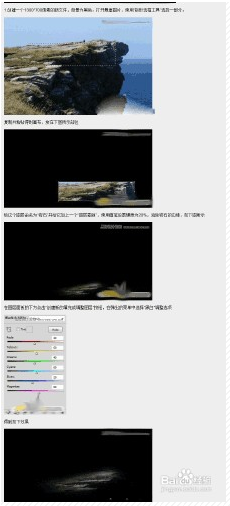
2.复制“岩石”层几次,放在不同位置如下图所示
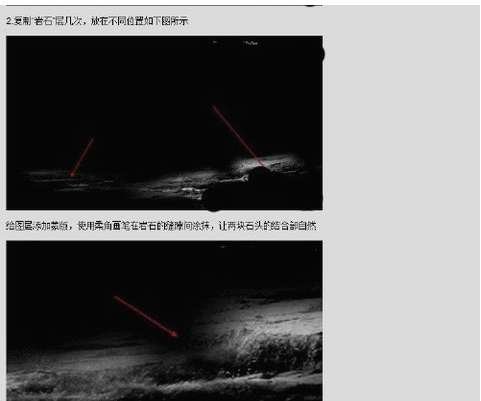
3.下载一些树的素材,将它复制到画布上
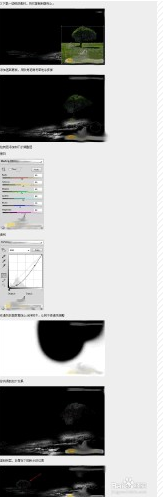
4.打开女孩照片,将女孩复制并粘贴到画布,如下图所示
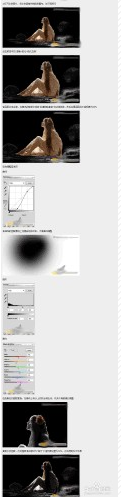
5.打开星球素材,将它粘贴到画布上。调整大小和位置如下图所示
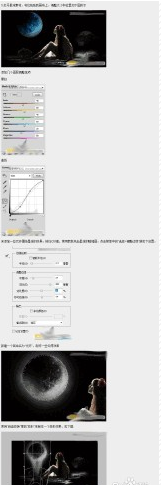
6.打开一张天空的照片,使用矩形选框工具选择一部分并粘贴到画布上,将天空层放到星球图层的上方
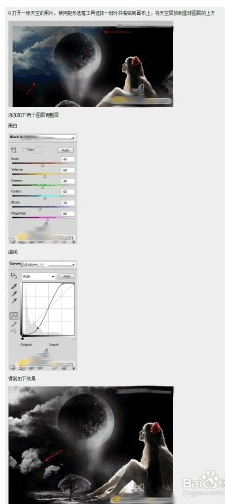
7.制作一些云雾效果。使用套索设置羽化为50px选择如下一个选区,然后点击菜单中的“滤镜>渲染>云彩”制作一些云彩
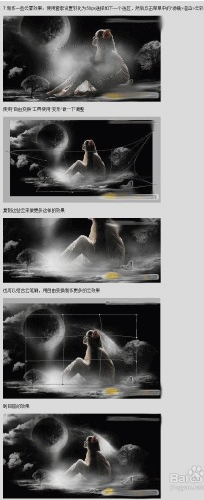
8.到这已经基本完成了,来做一些微调,点击“滤镜杂色减少杂色”如下设置
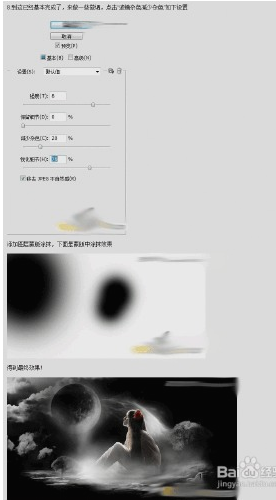
以上就是关于Photoshop合成月光下落寞的美女梦幻场景的方法,有想要了解如何使用Photoshop合成月光下落寞的美女梦幻场景的用户,可以尝试以上的方法操作看看,希望以上的方法可以给大家带来更多的帮助。




